- Uw breedbandmodem ondervindt verbindingsproblemen is een veelvoorkomend Windows 10-probleem.
- Deze fout betekent dat: de verbinding tussen uw toegangspuntrouter of kabelmodem en internet is verbroken.
- Een zeer goede oplossing om dit probleem op te lossen, is door een systeemherstel uit te voeren.
- Het controleren van uw antivirusmachtigingen kan dit vervelende probleem ook oplossen.

- Download Restoro PC Reparatie Tool die wordt geleverd met gepatenteerde technologieën (patent beschikbaar) hier).
- Klik Start scan om Windows-problemen te vinden die pc-problemen kunnen veroorzaken.
- Klik Repareer alles om problemen op te lossen die de beveiliging en prestaties van uw computer beïnvloeden
- Restoro is gedownload door 0 lezers deze maand.
Als we het hebben over Windows 10 gebaseerde systemen denken we eerst aan draagbare apparaten zoals laptops en tablets.
Welnu, of we het nu hebben over dezelfde of klassieke computers, tegenwoordig is het gebruik van een internetverbinding een must, omdat alles wat we doen gerelateerd is aan online activiteiten.
Dus bijna elke keer dat u uw Windows 10-apparaat gebruikt en internetverbinding moet zijn ingeschakeld zodat u toegang hebt tot online-inhoud, sociale-mediaplatforms kunt gebruiken, uw e-mail kunt controleren, enzovoort.
Maar in sommige situaties kunt u problemen ondervinden met uw netwerkfuncties waardoor u uw internetverbinding niet kunt gebruiken.
Een van de meest frustrerende problemen die door Windows 10-gebruikers worden gemeld, is het verwijzen naar de Uw breedbandmodem ondervindt verbinding foutmelding.
Dit probleem wordt meestal veroorzaakt door uw router, dus u moet de problemen met de router of breedbandmodem onderzoeken om de problemen op te lossen en internettoegang weer in te schakelen.
Dus door de onderstaande richtlijnen te controleren, kunt u leren hoe u de fout eenvoudig in Windows 10 kunt oplossen.
Uw breedbandmodem ondervindt verbindingsproblemen foutmelding kan problematisch zijn, en in dit artikel gaan we de volgende problemen behandelen:
-
Uw breedbandmodem ondervindt verbindingsproblemen Windows 10
- Dit foutbericht voorkomt dat u toegang krijgt tot internet op uw pc.
- Houd er rekening mee dat deze fout in bijna elke versie van Windows kan voorkomen, maar eenvoudig kan worden opgelost.
-
Verbinding tussen toegangspunt en internet is verbroken
- Dit is een ander relatief veel voorkomend probleem met betrekking tot uw modem.
- Als u dit probleem ondervindt, probeer dan zeker enkele van onze oplossingen.
-
Breedbandmodem werkt niet
- Dit is een relatief veel voorkomend probleem en om het op te lossen, wordt het ten zeerste aanbevolen om uw modeminstellingen te controleren.
- Als dat niet helpt, moet u mogelijk uw modem opnieuw opstarten of resetten om het probleem op te lossen.
Hoe repareer ik breedband? modem verbindingsproblemen?
1. Voer een systeemherstel uit
- In Zoekbalk binnenkomen systeemherstel.
- Kies uit de lijst met resultaten: Maak een herstelpunt.

- Wanneer Systeem eigenschappen venster opent, klik op Systeemherstel knop.
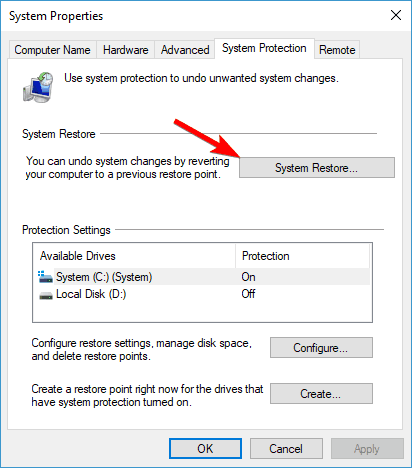
- Selecteer Kies een ander herstelpunt en klik op De volgende.
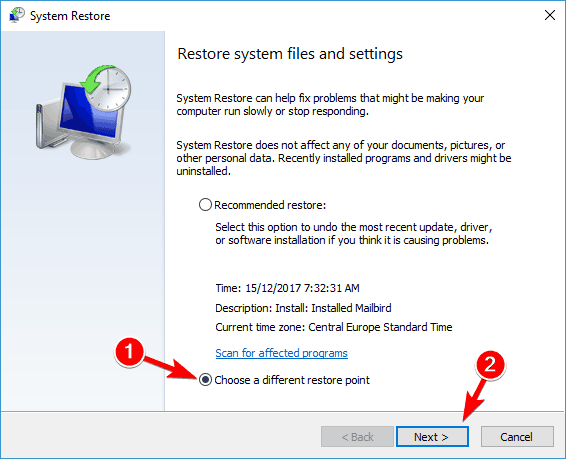
- Indien beschikbaar, check Toon meer herstelpunten.
- Selecteer nu het gewenste herstelpunt en klik op De volgende.
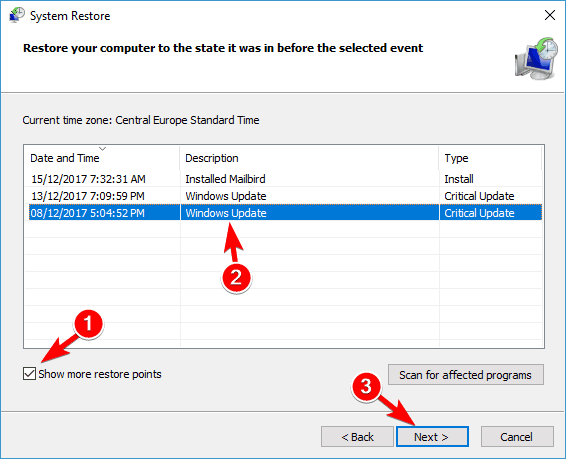
- Volg de instructies op het scherm om het herstelproces te voltooien.
We weten allemaal dat er een algemeen probleem is bij het praten over Windows 10 en de officiële updates. Welnu, een van deze updates kan de oorzaak zijn waarom u de foutmelding.
Probeer dus eerst de meest recente update te verwijderen om uw systeem te herstellen. Nadat u uw systeem hebt hersteld, zou het probleem verholpen moeten zijn en zal uw modem weer gaan werken.
Als je geen herstelpunt bij de hand hebt of als het je systeem niet kon herstellen, ben je helaas weer terug bij af.
Het hoeft echter niet zo te zijn, omdat u eventuele problemen met uw systeem ook kunt oplossen door een speciale tool van derden te gebruiken.
De hieronder aanbevolen oplossing is uiterst eenvoudig te gebruiken en lost uw problemen automatisch op met slechts een paar klikken van onze kant.
Windows Update is bedoeld om de algehele prestaties van uw besturingssysteem te verbeteren, nieuwe functies te integreren en zelfs de bestaande te upgraden. Er zijn echter momenten waarop bepaalde fouten uit het niets kunnen optreden.
Gelukkig, als je dergelijke problemen tegenkomt, is er een gespecialiseerde Windows-reparatiesoftware die je kan helpen ze in een mum van tijd op te lossen, en het wordt genoemd Resto.
Zo kunt u registerfouten herstellen met Restoro:
- Download en installeer Restoro.
- Start de applicatie.
- Wacht tot de toepassing problemen met de systeemstabiliteit en mogelijke malware-infecties heeft gevonden.
- druk op Start reparatie.
- Start uw pc opnieuw op om alle wijzigingen door te voeren.
Nadat het proces is voltooid, zou uw computer perfect moeten werken en hoeft u zich geen zorgen meer te maken over Windows Update-fouten van welke aard dan ook.
⇒ Krijg Restoro
Disclaimer:Dit programma moet worden geüpgraded van de gratis versie om een aantal specifieke acties uit te voeren.
2. Controleer uw antivirusprogramma

Soms Uw breedbandmodem ondervindt verbindingsproblemen fout kan verschijnen als gevolg van uw antivirus software.
Bepaalde antivirusprogramma's kunnen uw besturingssysteem verstoren en dit probleem veroorzaken.
Om het probleem op te lossen, is het raadzaam uw antivirusprogramma uit te schakelen en te controleren of dat het probleem oplost. Als uw antivirus het probleem is, wilt u deze misschien verwijderen.
Er zijn verschillende manieren om dat te doen, maar de beste manier is om de speciale verwijderingstool te downloaden van uw antivirusontwikkelaar.
Veel antivirusbedrijven bieden deze tools gratis aan, dus voel je vrij om er een te downloaden voor je antivirusprogramma.
Nadat u uw antivirusprogramma hebt verwijderd, controleert u of het probleem zich nog steeds voordoet. Als dat niet het geval is, kunt u overwegen over te stappen naar een andere antivirusoplossing.
Er zijn veel geweldige antivirusprogramma's beschikbaar, maar we raden momenteel de onderstaande beveiligingsoplossing aan.
⇒Bitdefender downloaden
3. Stel je router in als WAP

Als je krijgt Uw breedbandmodem ondervindt verbindingsproblemen bericht, kan het probleem te maken hebben met uw router.
Verschillende gebruikers meldden dat ze het probleem hadden opgelost nadat ze hun router als WAP hadden ingesteld.
Dit is een wat geavanceerde oplossing, dus voordat u wijzigingen aan uw router aanbrengt, raden we u ten zeerste aan om de handleiding van uw router te raadplegen voor gedetailleerde instructies.
Nadat u uw router als WAP hebt ingesteld, start u deze opnieuw op en controleert u of dat het probleem oplost.
Weinig gebruikers meldden dat deze oplossing voor hen werkte, dus probeer het gerust uit.
4. Controleer uw firewall-instellingen
- Open Controlepaneel.

- Om dat te doen, drukt u op Windows-toets + S, voer in Controlepaneelen selecteer Controlepaneel van de lijst.
- Wanneer Controlepaneel opent, selecteer Windows Defender Firewall.
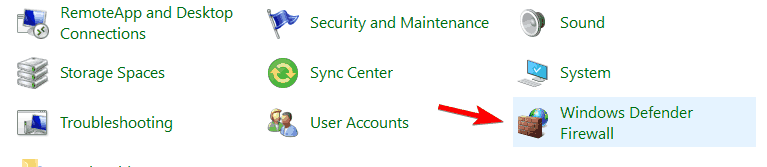
- Zodra de Windows Defender-firewall venster wordt geopend, klik in het linkerdeelvenster op Geavanceerde instellingen.
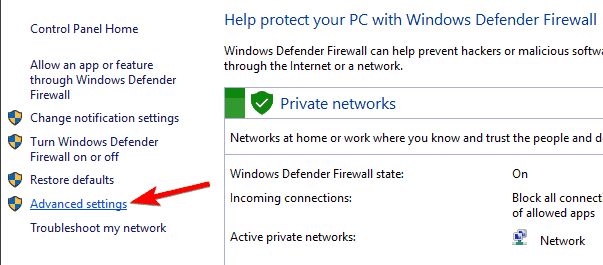
- Selecteer in het linkerdeelvenster Windows Defender-firewall.
- Controleer in het rechterdeelvenster of Uitgaande verbindingen die niet overeenkomen met een regel zijn toegestaan instelling is ingeschakeld voor Domein en Privaat profielen.
- Zo niet, klik dan op Eigenschappen van Windows Defender Firewall.
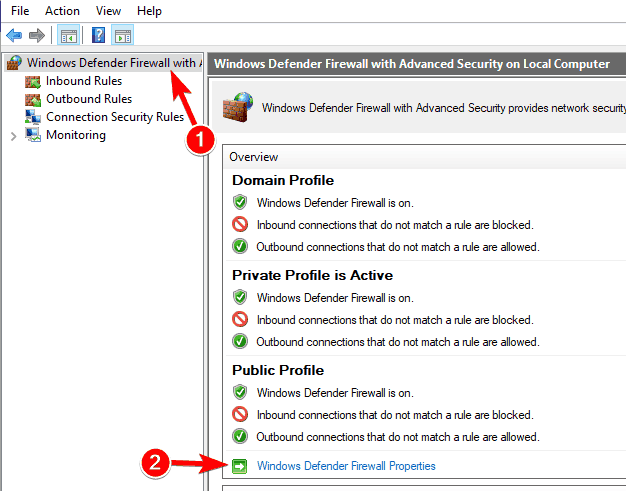
- Klik nu op Domeinprofiel tabblad en stel in Uitgaande verbindingen naar Toestaan.
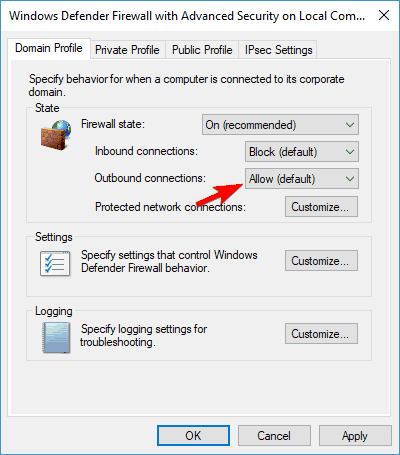
- Navigeren naar Privé profiel tabblad en stel in Uitgaande verbindingen naar Toestaan.
- Klik op Van toepassing zijn en OK om de wijzigingen op te slaan.
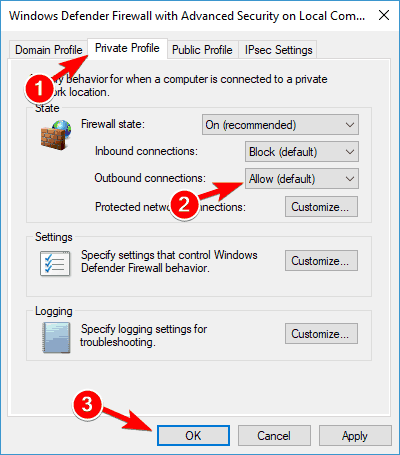
Volgens gebruikers, Uw breedbandmodem ondervindt verbindingsproblemen fout kan verschijnen als gevolg van uw firewall. Om het probleem op te lossen, moet je vinden Uitgaande verbindingen die niet overeenkomen met een regel zijn toegestaan instellen en inschakelen.
Voer een systeemscan uit om mogelijke fouten te ontdekken

Download herstel
PC-reparatietool

Klik Start scan om Windows-problemen te vinden.

Klik Repareer alles om problemen met gepatenteerde technologieën op te lossen.
Voer een pc-scan uit met Restoro Repair Tool om fouten te vinden die beveiligingsproblemen en vertragingen veroorzaken. Nadat de scan is voltooid, vervangt het reparatieproces beschadigde bestanden door nieuwe Windows-bestanden en -componenten.
Na het aanbrengen van deze wijzigingen zouden de problemen met uw router opgelost moeten zijn.
5. Update uw netwerkstuurprogramma
- druk op Windows-toets + X om de te openen Hoofdgebruikersmenu.
- Selecteer nu Apparaat beheerder van de lijst.
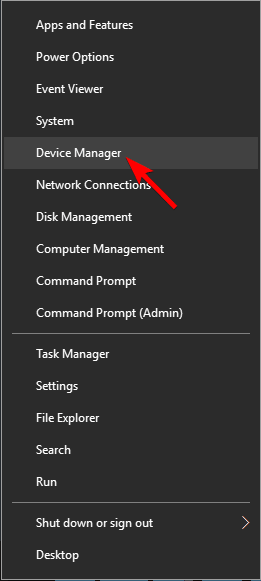
- Wanneer Apparaat beheerder wordt geopend, zoekt u uw netwerkadapter, klikt u er met de rechtermuisknop op en kiest u Apparaat verwijderen uit de menukaart.
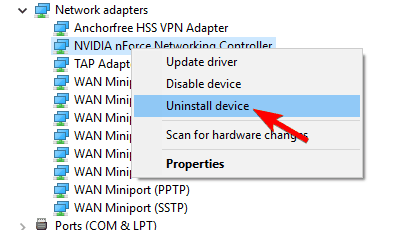
- Wanneer het bevestigingsmenu verschijnt, klikt u op Verwijderen.
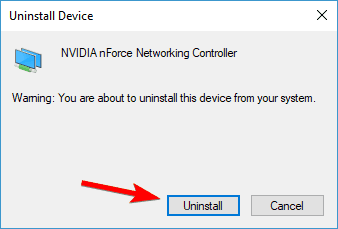
Als je krijgt Uw breedbandmodem ondervindt verbindingsproblemen foutmelding, kunt u het probleem mogelijk oplossen door uw netwerkstuurprogramma's bij te werken.
Ga hiervoor naar de website van de fabrikant van uw moederbord of netwerkadapter en download de nieuwste stuurprogramma's voor uw apparaat. Nadat u het stuurprogramma hebt geïnstalleerd, zou het probleem volledig moeten zijn opgelost.
Weinig gebruikers raden ook aan om uw netwerkstuurprogramma opnieuw te installeren om dit probleem op te lossen.
Nadat u uw stuurprogramma hebt verwijderd, start u de pc opnieuw op. Zodra uw pc opnieuw is opgestart, installeert Windows het standaardstuurprogramma en moet het probleem worden opgelost.
Installeer indien nodig het nieuwste stuurprogramma voor uw netwerkadapter en controleer of dat het probleem oplost.
Volgens gebruikers is het probleem mogelijk uw nForce-stuurprogramma's, maar nadat u ze hebt verwijderd, zou het probleem volledig moeten zijn opgelost.
Het handmatig bijwerken van stuurprogramma's kan voor de meeste gebruikers erg lastig zijn en het kan heel gemakkelijk zijn om het verkeerd te doen, dus we raden aan een speciale tool te gebruiken om dat automatisch te doen.
De hieronder aanbevolen oplossing is zeer licht en gemakkelijk te gebruiken en het updatet en repareert uw stuurprogramma's in een enkele actie en recordtijd.
⇒DriverFix ophalen
6. Controleer je wifi-adapter
Volgens gebruikers, Uw breedbandmodem ondervindt verbindingsproblemen foutmelding kan verschijnen als gevolg van problemen met uw wifi-adapter.
Om het probleem op te lossen, moet je je wifi-instellingen controleren en ervoor zorgen dat Microsoft Network Adapter Multiplexor Protocol is ingeschakeld.
Weinig gebruikers meldden dat deze fout begon op te treden omdat dit protocol niet was ingeschakeld. Als het protocol op uw pc is uitgeschakeld, moet u het opnieuw inschakelen.
Nu krijgt u een lijst met opties te zien. Selecteer Protocol uit de lijst en het probleem moet worden opgelost.
7. Opdrachtprompt gebruiken
- druk op Windows-toets + S, typ cmd, en selecteer Als administrator uitvoeren openen Opdrachtprompt met volledige privileges.

- Wanneer Opdrachtprompt start, voert u de volgende opdrachten één voor één uit:
ipconfig /release
ipconfig /all
ipconfig /flushdns
ipconfig /renew
netsh int ip set dns
netsh winsock reset
Volgens gebruikers kun je dit misschien oplossen Uw breedbandmodem ondervindt verbindingsproblemen bericht eenvoudig door de opdrachtprompt te gebruiken.
Na het uitvoeren van al deze commando's, sluit Opdrachtprompt en controleer of het probleem zich blijft voordoen.
8. Start je router opnieuw op

Als je nog steeds krijgt Uw breedbandmodem ondervindt verbindingsproblemen fout, kunt u deze mogelijk eenvoudig oplossen door uw router opnieuw op te starten. Om dat te doen, drukt u gewoon op de aan / uit-knop op uw router om deze uit te schakelen.
Wacht 30 seconden of langer en druk nogmaals op de aan/uit-knop om uw router in te schakelen. Wacht nu terwijl je router opstart. Nadat uw router is opgestart, controleert u uw pc en kijkt u of het probleem zich nog steeds voordoet.
9. Reset je router

In sommige gevallen, Uw breedbandmodem ondervindt verbindingsproblemen foutmelding kan verschijnen vanwege de configuratie van uw router. Om dit probleem op te lossen, moet u uw router opnieuw instellen.
Er zijn verschillende manieren om dat te doen, en een van de gemakkelijkste manieren is om in te loggen op uw router en te zoeken naar Resetten sectie. U zou uw router moeten kunnen resetten door op de Resetten knop.
Houd er rekening mee dat u mogelijk moet inloggen met beheerdersrechten om toegang te krijgen tot deze optie.
Om te zien hoe u uw router correct kunt resetten, wordt het ten zeerste aanbevolen om de instructiehandleiding van uw router te raadplegen voor gedetailleerde instructies.
Als u de Reset-optie niet kunt vinden in de configuratie van de router, kunt u de router eenvoudig resetten door de verborgen Reset-knop op uw router ingedrukt te houden.
Houd deze knop een paar seconden ingedrukt en uw router keert terug naar de standaardconfiguratie.
Houd er rekening mee dat u uw wifi-netwerk en andere instellingen opnieuw moet configureren als u ervoor kiest om uw router terug te zetten naar de standaardinstellingen.
Door deze richtlijnen te volgen, kunt u de verbindingsproblemen met breedbandmodems in Windows-systemen oplossen.
Als u nog steeds netwerkproblemen ondervindt, aarzel dan niet en wijs dat hieronder in het opmerkingenveld en we zullen proberen u zo snel mogelijk te helpen.
 Nog steeds problemen?Repareer ze met deze tool:
Nog steeds problemen?Repareer ze met deze tool:
- Download deze pc-reparatietool goed beoordeeld op TrustPilot.com (download begint op deze pagina).
- Klik Start scan om Windows-problemen te vinden die pc-problemen kunnen veroorzaken.
- Klik Repareer alles om problemen met gepatenteerde technologieën op te lossen (Exclusieve korting voor onze lezers).
Restoro is gedownload door 0 lezers deze maand.
Veel Gestelde Vragen
Het kan helpen om uw router dicht bij de apparaten te plaatsen die verbinding met internet nodig hebben. Zorg er daarnaast voor dat er zo min mogelijk obstakels zijn tussen de router en de apparaten, zoals muren.
Uw internet download- en uploadsnelheid zal plotseling dalen en u kunt zelfs een totaal verlies van connectiviteit ervaren
Helaas is er geen trefzekere manier om te voorkomen dat dergelijke problemen zich ooit weer voordoen. Constante updates van stuurprogramma's of uw besturingssysteem, onjuiste programma-installaties en zelfs fysiek verkeerd gebruik van de router kunnen tot dergelijke problemen leiden.

![Er is een probleem opgetreden bij het verbinden met OneDrive [repareren]](/f/98eaf00070d3253893b775cd0a6695a0.jpg?width=300&height=460)
